修正 Spotify 在 iOS/Android/Windows/Mac 上無法運作的 10 個解決方案
“Android 14 上的 Spotify 應用程式已停止工作。您能解決這個問題嗎?我是付費客戶,但現在我無法在手機上使用該服務,這非常煩人。” - 來自 Spotify 社群的用戶
Spotify 是音樂串流領域的先驅,可以說是最著名的服務。然而,在使用該應用程式時仍然存在出現問題的情況。 Spotify 社群和 Reddit 等其他網站的許多用戶抱怨他們的 Spotify 應用程式無法運行,給他們帶來了很多不便。您在使用 Spotify 應用程式時遇到過問題嗎?為什麼是 Spotify無法正常工作 在您的裝置上?如果您遇到了同樣的困境,並且還不確定下一步該怎麼做,我們將為您提供有關可以執行的簡單解決方案的想法。
內容指南 為什麼我的 Spotify 突然無法使用?解決方案 1:檢查 Spotify 是否已關閉解決方案 2:檢查您的裝置是否已連接到互聯網解決方案 3:重新啟動 Spotify 應用程式解決方案 4:更新 Spotify 應用程式解決方案 5:刪除 Spotify 緩存解決方案 6:檢查藍牙耳機/揚聲器的連接解決方案 7:在其他音樂播放器上離線播放 Spotify解決方案 8:更新防火牆以允許 Spotify解決方案 9:禁用硬件加速解決方案 10:聯繫 Spotify 支持結論
為什麼我的 Spotify 突然無法使用?
為什麼 Spotify 無法在您的裝置上運作?總是遇到這個問題肯定會太煩人,尤其是如果您支付了月費但無法享受該服務提供的優勢。事實上,這個問題的答案是非常模糊的。有幾個可能的原因。我們這裡有最常見的,您可能也有興趣檢查一下。
- 這可能是 Spotify 方面的問題。
- 您的 WiFi 或互聯網連接可能存在問題。
- 過時的 Spotify 應用程式可能存在一些錯誤。
- 您可能遇到藍牙連線問題。
- 應用程式資料和檔案損壞。
- 作業系統和 Spotify 應用程式之間的相容性問題。
- 被防火牆設定禁止。
上面列出的原因只是一些最常見的原因。請記住,Spotify 不斷停止服務可能還有其他原因。但不管是什麼問題,總會有解決方法的!以下解決方案清單將幫助您解決該問題並使 Spotify 在您的裝置上正常運作。
解決方案 1:檢查 Spotify 是否已關閉
有時,您遇到的問題可能是由於以下問題造成的 Spotify 用戶無法自行修復。因此,您應該檢查 Spotify 的伺服器是否正常運作。您可以透過造訪一些伺服器狀態檢查器(例如 DownDetector)來檢查 Spotify 的當前狀態和問題。

解決方案 2:檢查您的裝置是否已連接到互聯網
為什麼即使沒有服務中斷或中斷,Spotify 也無法運作?如果 Spotify 方面完美無缺,您應該確保裝置上的網路正常運作。您需要穩定的網路連線才能在 Spotify 應用程式上播放音樂。如果您使用 Wi-Fi 並且 Spotify 在您的手機上停止工作,請切換到蜂窩數據。或在電腦上切換到另一個訊號強的 Wi-Fi。
解決方案 3:重新啟動 Spotify 應用程式
有時,Spotify 應用程式可能會出現一些故障,導致其無法正常運作。嘗試重新啟動 Spotify 應用程式以檢查您是否仍然遇到相同的問題。以下是在不同裝置上重新啟動 Spotify 應用程式的方法:
- 在 iPhone/iPad 上重新啟動 Spotify: 從螢幕底部向上滑動以開啟應用程式切換器。然後,向上滑動 Spotify 應用程式將其關閉。重新打開它並查看它是否開始工作。
- 在 Android 上重新啟動 Spotify: 長按 Spotify 應用程式圖標,然後點擊出現的選單中的「i」圖標。在應用程式資訊頁面上,點選強制停止選項。重新打開 Spotify 應用程式並查看該應用程式是否可以運行。注意:此設定可能因製造商差異而有所不同。這取決於您的設備。
- 在 Mac/Windows 上重新啟動 Spotify: 只需點擊桌面應用程式上的紅色按鈕 (Mac) 或「X」圖示 (Windows) 即可關閉 Spotify。等待幾秒鐘並重新啟動以檢查一切是否按預期工作。
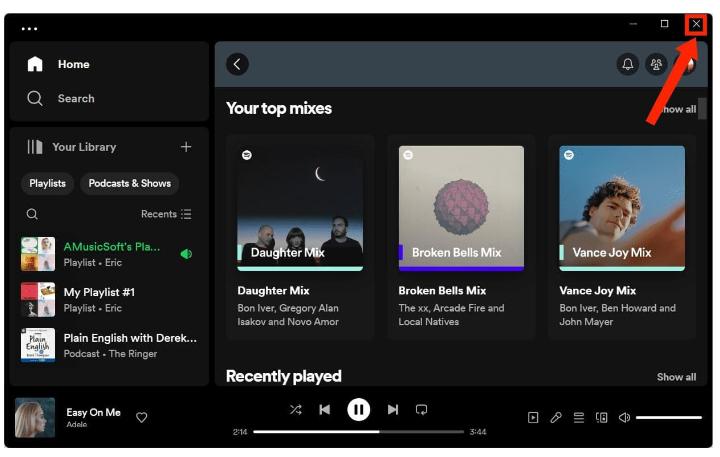
如果完成上述基本修復後,問題仍然存在,那麼您可以繼續遵循我們將在下面討論的其他解決方案。
解決方案 4:更新 Spotify 應用程式
如果您使用舊版本,Spotify 等應用程式可能會出現問題。這就是 Spotify 無法運行的原因之一。要修復此問題,您可以從 Google 手動更新 Spotify 應用程式 Play商店 以及手機和電腦上的App Store。您也可以打開 Spotify 桌面應用程式並尋找可用的更新。

解決方案 5:刪除 Spotify 緩存
有時,快取中的資料可能會損壞,從而導致應用程式的使用出現問題。因此,清除快取可能是解決該問題的一個好方法。對於這種情況,Spotify 提供了直接在應用程式內清除快取的選項。以下是如何訪問它。
- 清除行動裝置上的 Spotify 快取: 打開手機上的 Spotify 應用程序,然後點擊右上角的齒輪形圖示。向下捲動以點擊清除快取選項。出現提示時再次選擇清除快取。
- 清除桌面上的 Spotify 快取: 在桌面應用程式上,按一下右上角的帳戶頭像。前往「設定」>「儲存」>「清除快取」。如果出現彈出視窗以確認您的操作,請再次按一下「清除快取」。

提示: 有關更多詳細信息,請查看我們的解釋者 什麼是 Spotify 上的緩存.
解決方案 6:檢查藍牙耳機/揚聲器的連接
您可能認為自己正在透過手機揚聲器收聽音樂,而實際上音樂是透過耳機播放的。這可能會導致 Spotify 無法運行的誤解。播放 Spotify 中的歌曲時,請仔細檢查是否未連接藍牙耳機或揚聲器。
在極少數情況下,其他製造商的無線耳機也可能會造成問題。要解決此問題,請斷開藍牙耳機並透過內建揚聲器使用 Spotify。如果麻煩仍然存在,請忘記並重新配對藍牙裝置。
解決方案 7:在其他音樂播放器上離線播放 Spotify
在您嘗試了 6 種推薦的修復方法後,為什麼 Spotify 仍然無法運作?不要放棄。這是另一個可能解決您所有問題的最佳技巧:在其他媒體播放器而不是 Spotify 應用程式上播放歌曲。但是,將歌曲從 Spotify 傳輸到其他裝置將很困難,因為這些歌曲受數位版權管理 (DRM) 保護,因此您只能在授權裝置及其平台上播放 Spotify 下載。
如何在其他裝置上欣賞音樂以避免 Spotify 問題,讓您更自由地隨時隨地聆聽您喜愛的音樂?從 Spotify 刪除 DRM 最推薦的方法是使用 音樂軟體 Spotify Music Converter 適用於 Windows 和 Mac。
AMusicSoft 程式將 從Spotify刪除DRM 音訊檔案並將您的音樂檔案轉換為更通用的檔案類型,例如 MP3、MP4、M4A、AAC、WAV 或 FLAC。這樣您就可以將 Spotify 下載新增到任何音樂播放器中以不間斷播放。當然,您無需再升級至 Spotify Premium 套餐即可離線收聽,因為免費用戶還可以透過 AMusicSoft 的內建 Spotify 網路播放器下載任何內容!
步驟二 安裝後,啟動工具並開始新增您想要轉換的所有檔案。音樂軟體 Spotify Music Converter 支援多種轉換,因此,如果您想要或需要它們,您可以新增批次音樂檔案。

步驟二 選擇您想要或需要的文件格式。選擇格式類型後,繼續建立一個資料夾,轉換過程最終完成後將在其中儲存檔案。

步驟二 點擊“轉換”以轉換您要從 Spotify 獲取的歌曲。只需等待一段時間,直到該過程結束。您可以將轉換後的曲目離線傳輸,甚至傳輸到任何裝置(因為 DRM 已被刪除)。

轉換後輸出的音質將與原始 Spotify 品質相同。此外,AMusicSoft Spotify Music Converter 也開發了批量下載功能。轉換完成後,AMusicSoft 軟體還將保留下載的所有音樂元資料和 ID3 標籤,包括標題、藝術家、曲目 ID 和專輯封面。有了這些訊息,您可以輕鬆管理您的音樂下載集。
解決方案 8:更新防火牆以允許 Spotify
要解決 Spotify 在電腦上停止運作的問題,您可以採取的另一件事是停用防毒軟體(或防火牆)。對於使用 Windows/Mac 電腦的使用者來說,這是一個不錯的選擇。這是因為有些防毒軟體會將您的應用程式標記為可疑。或者,防火牆限制會阻止您下載 Spotify 歌曲。
- 在 Windows 上,前往控制台中的系統和安全性 > Windows Defender 防火牆 > 允許的應用程序,然後選擇更改設定。然後,選取 Spotify 旁的複選框。最後,按下確定鈕。
- 在 Mac 上,啟動防火牆並按一下鎖定符號。按一下「進階」開啟防火牆安全對話方塊。然後點擊右側的加號按鈕。稍後,從對話方塊中選擇 Spotify,然後按「新增」。
提示: 如果您的 Spotify Mac 不播放聲音,您也可以停用防火牆設定。
解決方案 9:禁用硬件加速
為什麼 Spotify 還無法使用?許多 Spotify 用戶聲稱取消選取硬體加速選項可以幫助他們解決這個問題。 Spotify 中預設啟用硬體加速,以提高 Spotify 的效能。但是,這可能不適用於較舊的計算機,尤其是那些具有低階顯示卡和不支援此功能的硬體的計算機。播放 Spotify 時可能會出現延遲。

解決方案 10:聯繫 Spotify 支持
如果上述方法都沒有為您解決 Spotify 問題,那麼聯絡 Spotify 支援人員最符合您的利益。 Spotify 提供了幾種聯絡方式:幫助中心、Spotify 社群以及透過電子郵件或聊天聯繫。
結論
與任何軟體一樣,Spotify 有時也會遇到問題。為什麼 Spotify 無法使用? Spotify 中的此類錯誤可能會破壞您的聆聽體驗並讓您整天忙碌。請勿恐慌!透過遵循我們提供的 10 種方法,您很快就會恢復正常使用 Spotify。
此外,為了防止將來發生更多 Spotify 問題,強烈建議您將 Spotify 庫轉移到其他媒體播放器。在這種情況下,該工具就像 音樂軟體 Spotify Music Converter 將成為很棒的助手。將 Spotify 轉換為 MP3 格式可以提供更大的靈活性和便利性。只需點擊 AMusicSoft,MP3 格式的 Spotify 就會永久保存在本機磁碟機上。
人們也讀
Robert Fabry 是一位熱心的部落客,也是一位熱衷於科技的愛好者,也許他可以透過分享一些技巧來感染你。他也對音樂充滿熱情,並為 AMusicSoft 撰寫過這些主題的文章。